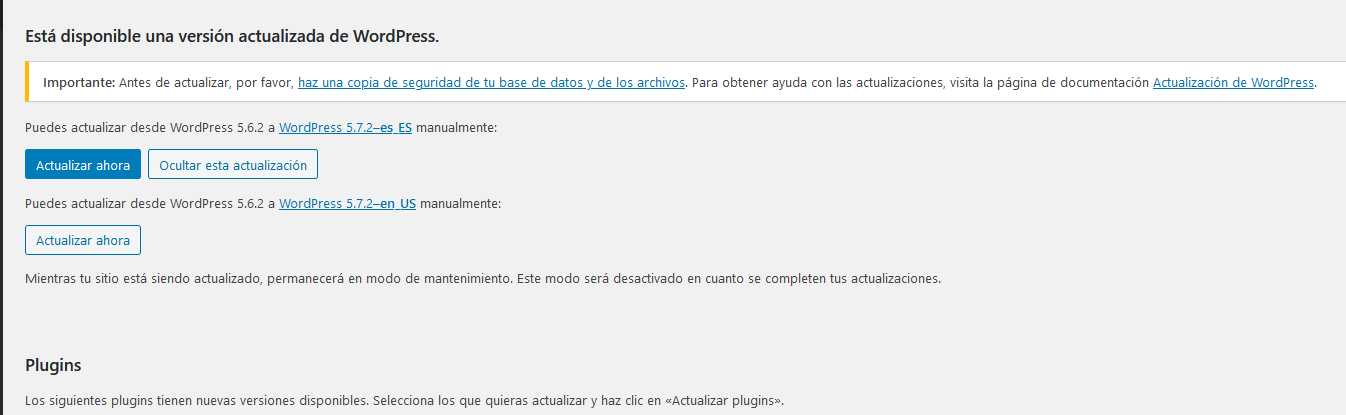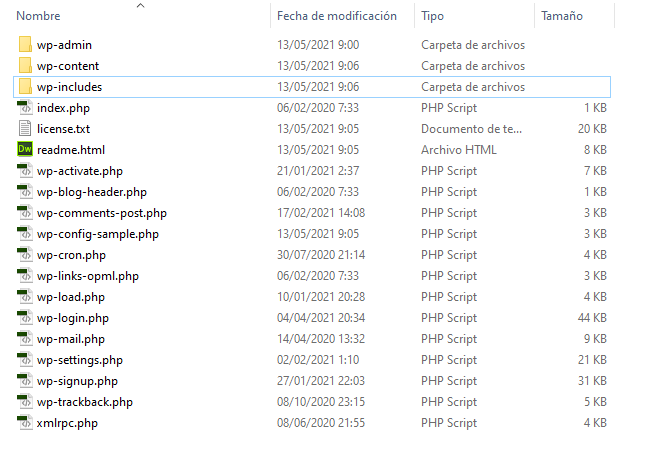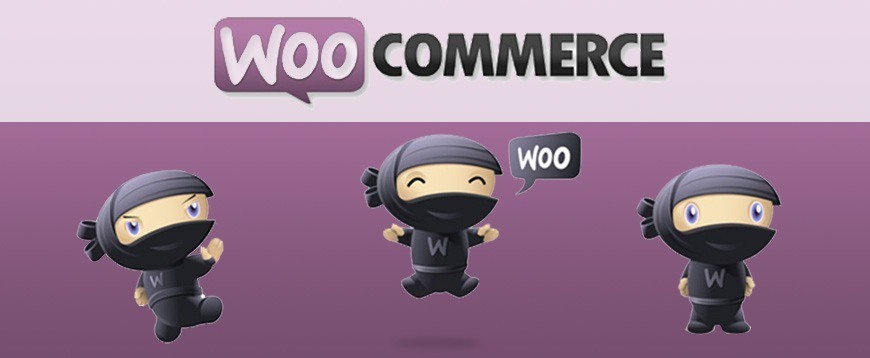¿Diseño web a medida o WordPress?
La mayoría de marcas o empresas tienen una buena página web. Existen muchas herramientas para crearlas pero en este post te contaremos las principales ventajas y diferencias entre hacer un diseño web a medida o con un CMS como puede ser WordPress.
Diseño con WordPress
Algunas de las principales ventajas de crear una web con WordPress son que es una herramienta sencilla de utilizar por lo que no llevará demasiado tiempo en crear una página, y que tiene un coste mínimo.
Otro punto a favor es que existe una gran variedad de temas y plugins para implementar en tu web y hacerla mucho más completa.
Por otro lado, existen también algunas desventajas a la hora de crear y mantener tu proyecto como por ejemplo:
- Aunque existe una gran cantidad de plantillas y extensiones en WordPress, esto no es suficiente si lo que se quiere es crear un proyecto muy personalizado y diferente.
- Otra desventaja es que al ser de bajo coste no tiene soporte técnico. La única herramienta que se tiene para poder solucionar los problemas que se van encontrando son los foros de otros usuarios en internet.
- Este tipo de CMS necesitan estar constantemente actualizado para no sufrir ningún ataque de seguridad.
Diseño web a medida
El diseño de páginas web a medida tiene muchas más ventajas que la creación de las mismas con un CMS como WordPress. Algunas de ellas son las siguientes:
- Este tipo de diseño te permite personalizar todo el proyecto sin ninguna limitación por parte de la plantilla o de plugins.
- Las páginas web hechas a medida tienen mayor seguridad que las otras ya que el código es privado y el acceso al panel de control de la web es diferente para cada proyecto. En cambio en WordPress normalmente suele ser tupagina.com/wp-admin/.
- Posee un soporte técnico y de mantenimiento ya que hay un equipo de profesionales dispuestos a resolver cualquier duda o error.
- Desde el primer momento se puede programar el proyecto para obtener un mejor posicionamiento SEO.
- Las páginas web creadas a medida se enfocan desde el primer momento en tener un diseño adaptativo o responsive para que se visualice correctamente desde cualquier dispositivo.
Las desventajas más importantes del diseño a medida respecto al diseño con un CMS son la cantidad de tiempo y dinero invertido en el proyecto. Sin embargo, si tenemos en cuenta que hay que tener los CMS y plugins actualizados continuamente, es posible que a largo plazo sea mucho más rentable tener una web hecha a medida.
Si quieres tener más información acerca de la programación web a medida que realizamos, puedes consultarlo en el siguiente enlace.